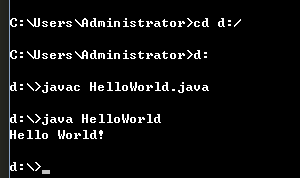windows配置JDK环境变量
2015-11-12 00:35
369 查看
版权声明:本文为博主原创文章,遵循 CC 4.0 by-sa 版权协议,转载请附上原文出处链接和本声明。
本文链接:https://blog.csdn.net/xujiuhua/article/details/49790471
1、下载和安装JDK
从官网下载(ps:多看英文的官方网站),其次选择安装路径,本人的安装路径是D:\Java\jdk1.8.0_11。
2、配置环境变量
2.1系统变量里点击【新建】,变量名:JAVA_HOME,变量值:D:\Java\jdk1.8.0_11
2.2系统变量里点击【新建】,变量名:CLASSPATH,变量值:.;%JAVA_HOME%\lib;%JAVA_HOME%\lib\tools.jar
2.3系统变量里找到Path变量(ps:不是新建),在原来的变量值后追加:;%JAVA_HOME%\bin;%JAVA_HOME%\jre\bin
3、验证方法
3.1 cmd命令,回车后输入java,按回车出现以下画面,success

3.2 输入javac,按回车出现以下画面,表示设置success
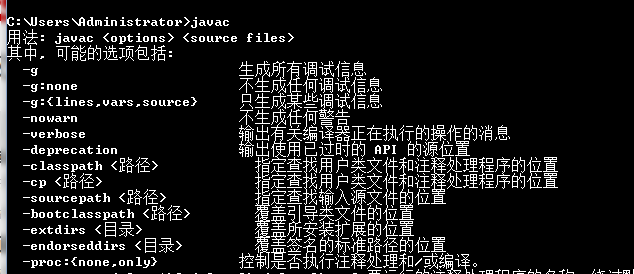
如果出现以下截图的错误信息,请检查Path配置路径是否正确
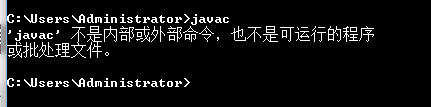
3.3HelloWorld编码
- 3.3.1 在D盘目录下新建HelloWorld.java
public class HelloWorld {
public static void main(String[] args) {
System.out.println("Hello World!");
}
}
- 3.3.2 javac HelloWorld.java,成功编译则会在同目录下生成HelloWorld.class
- 3.3.3 java HelloWorld,输出Hello World!
==============over==============
相关文章推荐
- JDK环境变量的配置(Windows平台)
- Java 系列(一):windows10系统配置jdk环境变量
- Windows下配置JDK环境变量
- JDK环境变量配置(Linux and Windows)
- windows中自动安装jdk环境变量配置的bat脚本
- windows下配置jdk环境变量
- Windows 7下配置JDK环境变量
- Windows 10 系统下Laravel框架Homestead开发环境安装及配置详解
- 配置jdk环境变量
- windows下wavelib的配置和使用
- GO语言学习日记(一)Windows环境下配置Go语言
- matplotlib在windows上的安装配置
- Apache+php+mysql在windows下的安装与配置图解(最新版)
- Memcached 在windows下的安装 支持 phpwind 后台Memcache 缓存配置
- 【转】在Windows上配置并整合PHP和MySQL经典教程
- HBase配置以及在Windows下连接HBase设置
- Windows Caffe 学习笔记 caffe-windows(CPU)配置与利用mnist数据集训练第一个caffemodel
- AWStats简介:Apache/Windows IIS的日志分析工具的下载,安装,配置样例和使用
- windows下androidNDK环境配置
- java程序员菜鸟进阶(九)windows下搭建SVN服务器及配置myeclipse SVN客户端